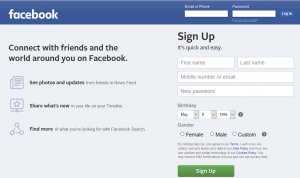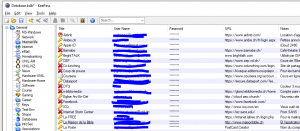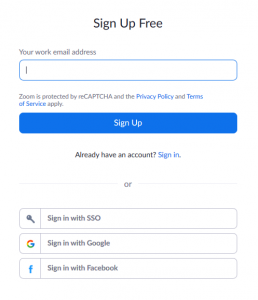Noël est déjà passé, ouf pour certain. Mais maintenant, comme beaucoup de monde, on se retrouve avec le dernier cri de la technologie sur les bras 🙂
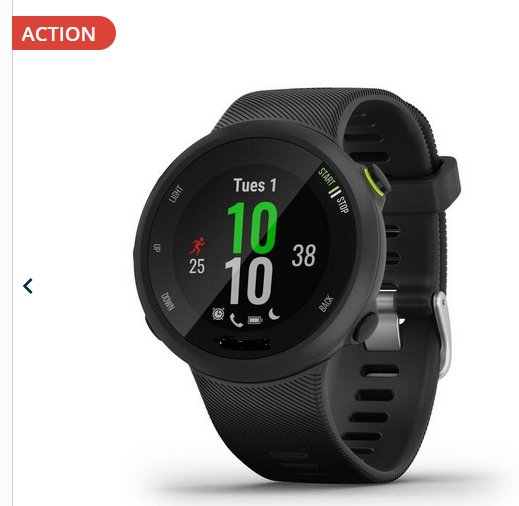
Je sais que je suis un peu tard, vous avez sûrement déjà choisi/reçu vos cadeaux, et peut-être succombé à ces nouveaux « gadget » qui vont vous simplifier la vie, vous aider à mincir, à dormir, à vous sentir au top de la technique, à …
Je viens de tombé sur un article de la fondation Mozilla (eng) lien qui parle de tous ces appareils « connectés » qui envahissent nos magasins, ou notre shop en ligne favori.
La campagne s’appelle : « Be Smart. Shop Safe. », surtout sur des questions de vie privée…
Malheureusement l’article est en anglais, mais avec ce traducteur lien vous aurez des traductions presque parfaites.
En descendant dans la liste des produits référencés, sur leur page. Vous avec un petit smiley à droite, qui au fur et à mesure que vous arrivez en bas, va transformer le sourire en grimace…
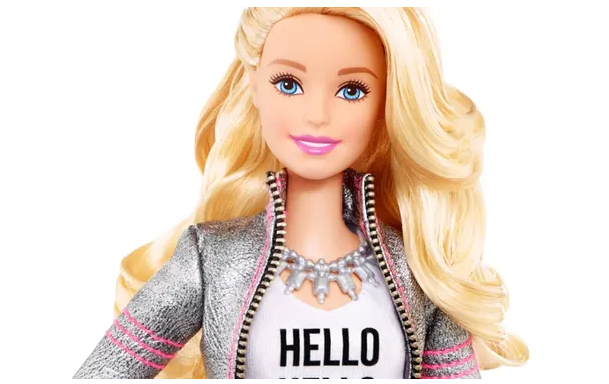
Ils s’intéressent aux aspects de la protection de vos données privées. On voit dans la presse ces dernières semaines, que cela devient un cheval de bataille, ex. avec les dernières annonces de Apple. Après le « greenwashing » voici venir le « privacywashing », l’entreprise qui vous protège mieux…
Les entreprises les plus connues ont une réputation à défendre et sont plus attentives aux lois américaines ou européennes.
Mais d’autres entreprises moins connues, ou moins regardantes, ne font pas cas de vos données, et vous ne savez pas ce que va advenir des informations que vous allez entrer sur leur site Web. Ou les données qui vont être collectées tous les jours lors de votre sport !
Car bien sûr, pour la plupart, il faut s’enregistrer pour les utiliser, ou les mettre à jour, où je ne sais encore quoi…
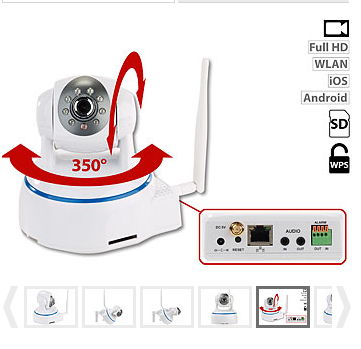
Quelques conseils, qui n’engagent que moi :
- Utiliser un 2e compte email, pour toutes ces communications, concours, enregistrements qui ne sont pas vraiment importants.
Garder votre email privé, privé 🙂 - Votre date de naissance, entrez ce que vous voulez, c’est juste pour savoir si vous êtes majeur et aussi pour le ciblage de la publicité…
Si vous avez toujours voulu avoir 20 ans, c’est le moment. - Comme je l’ai dit ci-dessus, choisissez des produits bien connus (Logitech, Nintendo, Sony…). Ces grandes entreprises font des efforts et ont une réputation à protéger.
- Les entreprises bien établies « devraient » garantir un meilleur support. Contrairement aux produits « chinois » moins connus qui, une fois livrés, ne garantissent pas de mise à jour de sécurité bien longtemps.
- Si l’appareil contient un mot de passe par défaut, changer-le !
- Souvent le prix est aussi un indice, très bon marché, égale piètre qualité…
- Lisez les notices… non ça personne le fait, même moi 😉
- Renseignez-vous sur Internet (Google, Bing, DuckDuckGo..) l’appareil que vous convoitez. Avec des mots clés tels que « failles » « risques » « vulnérabilités »…
Aujourd’hui, beaucoup d’équipements sont connectés à Internet, pour se mettre à jour, pour que vous puissiez y avoir accès avec votre smartphone, pour donner l’alarme…
Il est important que les mises à jour soient faites ! Sinon vous risquez un jour d’avoir de soucis.
Vous avez déjà remarqué le nombre de mises à jour que vous propose votre smartphone, cet appareil que vous avez reçu/acquis n’est pas différent, il est juste moins visible.
Pour rester sur une note positive, j’espère que vous avez passé de bonnes fêtes, et que vous profiterez bien de ces merveilles de technologie !
Attention! Les cadeaux ne remplacent pas l’attention, la chaleur, le temps, l’amour que vous pouvez donner !
Pour approfondir :
IoT : Internet of Things : les objets connectés à Internet (fra). lien
Un hacker pirate un babyphone (fra) : lien
Top 10 des vulnérabilités de ces équipements (ang) : lien
Sex toy, jouets sexuels hackés, oui c’est possible (ang) : lien
Application Ring de Amazon, sonnette intelligente, mais pas trop (fra) : lien
Vous avez une question, j’ai oublié quelque chose, j’ai fait une erreur ?
Merci d’utiliser le formulaire sur la page principale.